ಆಂಡ್ರಾಯ್ಡ್ನಲ್ಲಿ ಹಾರ್ಡ್ ರೀಸೆಟ್, ಅಕಾ ಹಾರ್ಡ್ ರೀಸೆಟ್, ಹಾರ್ಡ್ ರೀಸೆಟ್ ಮತ್ತು ಹಾರ್ಡ್ ರೀಸೆಟ್- ತಯಾರಕರು ಮೂಲತಃ ಹೊಂದಿಸಿರುವ ಸಿಸ್ಟಮ್ ಸೆಟ್ಟಿಂಗ್ಗಳ ಮರುಸ್ಥಾಪನೆಯೊಂದಿಗೆ ಸ್ಮಾರ್ಟ್ಫೋನ್ ಅಥವಾ ಟ್ಯಾಬ್ಲೆಟ್ ಅನ್ನು ರೀಬೂಟ್ ಮಾಡುವ ಸಮಯದಲ್ಲಿ ಇದು ಕಾರ್ಯಾಚರಣೆಯಾಗಿದೆ. ಸಂದೇಶಗಳು, ಸಂಪರ್ಕಗಳು ಮತ್ತು ಸೇರಿದಂತೆ ಎಲ್ಲಾ ಬಳಕೆದಾರರ ಡೇಟಾ ಸ್ಥಾಪಿಸಲಾದ ಅಪ್ಲಿಕೇಶನ್ಗಳುತೆಗೆದುಹಾಕಲಾಗುತ್ತದೆ. ಅಂತಹ ಕಾರ್ಯವಿಧಾನದ ಸಮಯದಲ್ಲಿ ಅಳಿಸಲಾದ ಮಾಹಿತಿಯನ್ನು ಮರುಪಡೆಯುವುದು ಅಸಾಧ್ಯ, ಆದ್ದರಿಂದ, ಮುಂದಿನ ಕ್ರಮಗಳೊಂದಿಗೆ ಮುಂದುವರಿಯುವ ಮೊದಲು, ಅಗತ್ಯವಿರುವ ಎಲ್ಲಾ ಡೇಟಾವನ್ನು ಉಳಿಸಲು ಸೂಚಿಸಲಾಗುತ್ತದೆ. ಹಾರ್ಡ್ ರೀಸೆಟ್ ಅನ್ನು ನಿರ್ವಹಿಸಲು ನಾನು ಹಲವಾರು ಜನಪ್ರಿಯ ವಿಧಾನಗಳನ್ನು ಅಧ್ಯಯನ ಮಾಡಿದ್ದೇನೆ ಮತ್ತು ಯಾವುದೇ ಬಳಕೆದಾರರು ಕರಗತ ಮಾಡಿಕೊಳ್ಳಬಹುದಾದ ಸರಳವಾದವುಗಳನ್ನು ಆಯ್ಕೆ ಮಾಡಿದೆ. ಆದರೆ ಮೊದಲಿಗೆ, ಯಾವ ಸಂದರ್ಭಗಳಲ್ಲಿ ನೀವು ಸಾಮಾನ್ಯವಾಗಿ ಸಂಪೂರ್ಣ ಮರುಹೊಂದಿಸಬೇಕಾಗಬಹುದು ಎಂಬುದನ್ನು ಕಂಡುಹಿಡಿಯಲು ನಾನು ಸಲಹೆ ನೀಡುತ್ತೇನೆ.
ನಿಮಗೆ ಹಾರ್ಡ್ ರೀಸೆಟ್ ಏಕೆ ಬೇಕು?
ಪೂರ್ಣ ಮರುಹೊಂದಿಕೆಯು ಟ್ಯಾಬ್ಲೆಟ್ ಅಥವಾ ಸ್ಮಾರ್ಟ್ಫೋನ್ನ ಕಾರ್ಯಾಚರಣೆಯಲ್ಲಿ ವಿವಿಧ ರೀತಿಯ ಅಸಮರ್ಪಕ ಕಾರ್ಯಗಳು ಕಾಣಿಸಿಕೊಂಡಾಗ, ಬೇರೆ ಯಾವುದೇ ವಿಧಾನಗಳು ಸಮಸ್ಯೆಯನ್ನು ಪರಿಹರಿಸಲು ಸಾಧ್ಯವಾಗದಿದ್ದಾಗ ಬಳಸಲಾಗುವ ವಿಪರೀತ ಅಳತೆಯಾಗಿದೆ. ಸಾಧನವು ಹೆಚ್ಚು ಸಂಕೀರ್ಣವಾಗಿದೆ, ಅದರ ಬಳಕೆಯ ಸಮಯದಲ್ಲಿ ವಿವಿಧ ಸಮಸ್ಯೆಗಳ ಅಪಾಯ ಹೆಚ್ಚು: ನಿರಂತರ ಅನುಸ್ಥಾಪನೆಗಳು ಮತ್ತು ಅಪ್ಲಿಕೇಶನ್ಗಳ ಮರುಸ್ಥಾಪನೆಗಳು, ಎಲ್ಲಾ ರೀತಿಯ ಫೈಲ್ಗಳೊಂದಿಗೆ ಮೆಮೊರಿ ಅಡಚಣೆ, ಇತ್ಯಾದಿ. ಮತ್ತು ಕೆಲಸದಲ್ಲಿ ದೋಷಗಳ ನೋಟಕ್ಕೆ ನಿಖರವಾಗಿ ಕಾರಣವಾದುದನ್ನು ವಿಶ್ವಾಸಾರ್ಹವಾಗಿ ಅರ್ಥಮಾಡಿಕೊಳ್ಳುವುದು ತುಂಬಾ ಕಷ್ಟ.ಹಾರ್ಡ್ ರೀಸೆಟ್ ಗ್ಯಾಜೆಟ್ ಅನ್ನು ಅದರ ಮೂಲ ಫ್ಯಾಕ್ಟರಿ ಸ್ಥಿತಿಗೆ ಹಿಂತಿರುಗಿಸಲು ನಿಮಗೆ ಅನುಮತಿಸುತ್ತದೆ, ಎಲ್ಲಾ ಬಳಕೆದಾರರ ಕ್ರಿಯೆಗಳನ್ನು ರದ್ದುಗೊಳಿಸುತ್ತದೆ.
ಫ್ಯಾಕ್ಟರಿ ಸೆಟ್ಟಿಂಗ್ಗಳಿಗೆ ಸೆಟ್ಟಿಂಗ್ಗಳನ್ನು ಮರುಹೊಂದಿಸುವುದು ಹೇಗೆ?
ಒಂದು ವೇಳೆ ಟ್ಯಾಬ್ಲೆಟ್ PCಅಥವಾ ಸ್ಮಾರ್ಟ್ಫೋನ್ ಬೂಟ್ ಆಗುತ್ತಿದೆ, ನಂತರ ಹಾರ್ಡ್ ರೀಸೆಟ್ ಮಾಡುವಲ್ಲಿ ಯಾವುದೇ ತೊಂದರೆಗಳಿಲ್ಲ. ಮೊದಲು ಬಳಕೆದಾರರ ಮೆನುಗೆ ಹೋಗಿ:"ಸೆಟ್ಟಿಂಗ್ಗಳು" ಐಕಾನ್ ಅನ್ನು ಹುಡುಕಿ ಮತ್ತು ಕ್ಲಿಕ್ ಮಾಡಿ.

ತೆರೆಯುವ ಮೆನುವಿನಲ್ಲಿ, "ವೈಯಕ್ತಿಕ ಡೇಟಾ" ಐಟಂ ಅನ್ನು ಹುಡುಕಿ. ಇದನ್ನು "ಖಾತೆಗಳು" ಎಂದೂ ಕರೆಯಬಹುದು. "ಬ್ಯಾಕಪ್ ಮತ್ತು ಮರುಹೊಂದಿಸಿ" ಆಯ್ಕೆಮಾಡಿ. ಹೆಸರಿನ ಎರಡನೇ ರೂಪಾಂತರವು "ಬ್ಯಾಕಪ್ ಮತ್ತು ಮರುಹೊಂದಿಸಿ" ಆಗಿದೆ.

ಫ್ಯಾಕ್ಟರಿ/ಡೇಟಾ ಮರುಹೊಂದಿಕೆಯನ್ನು ನಿರ್ವಹಿಸಿ:
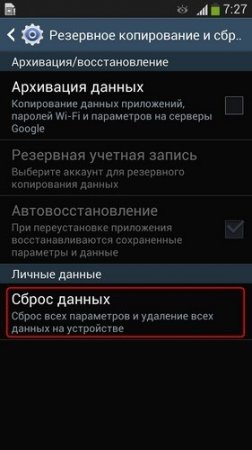
ಒದಗಿಸಿದ ಮಾಹಿತಿಯನ್ನು ಓದಿ ಮತ್ತು ನಿಮ್ಮ ನಿರ್ಧಾರವನ್ನು ದೃಢೀಕರಿಸಿ.

ಈ ಕಾರ್ಯವಿಧಾನದ ನಂತರ ಡೇಟಾ ಮರುಪಡೆಯುವಿಕೆ ಕಾರ್ಯನಿರ್ವಹಿಸುವುದಿಲ್ಲ ಎಂದು ಸಾಧನವು ನಿಮಗೆ ಮತ್ತೊಮ್ಮೆ ತಿಳಿಸುತ್ತದೆ. ನೀವು ಒಪ್ಪಿದರೆ, ಸೂಕ್ತವಾದ ಬಟನ್ ಅನ್ನು ಕ್ಲಿಕ್ ಮಾಡಿ:
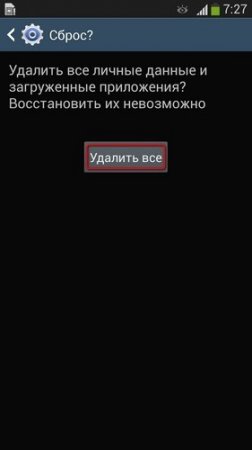
ಕೋಡ್ನೊಂದಿಗೆ ಸೆಟ್ಟಿಂಗ್ಗಳನ್ನು ಮರುಹೊಂದಿಸಿ
ನೀವು ತೆಗೆದುಕೊಳ್ಳುತ್ತಿರುವ ಕ್ರಮಗಳ ಬಗ್ಗೆ ನಿಮಗೆ ಸಂಪೂರ್ಣವಾಗಿ ಖಚಿತವಾಗಿದ್ದರೆ ಮತ್ತು ಹಿಂದೆ ನಮೂದಿಸಲಾದ ಸಾಧನ ಮೆನು ಐಟಂಗಳನ್ನು ಹುಡುಕುವ ಸಮಯವನ್ನು ವ್ಯರ್ಥ ಮಾಡಲು ಬಯಸದಿದ್ದರೆ, ನೀವು ಕೇವಲ ಸಂಖ್ಯೆಯ ಪ್ರವೇಶ ಟ್ಯಾಬ್ ಅನ್ನು ತೆರೆಯಬಹುದು ಮತ್ತು ಕೆಳಗಿನ ಕೋಡ್ ಅನ್ನು ಡಯಲ್ ಮಾಡಬಹುದು: *2767*3855#.
ಸಾಧನ ಸೆಟ್ಟಿಂಗ್ಗಳನ್ನು ತಕ್ಷಣವೇ ಫ್ಯಾಕ್ಟರಿ ಸೆಟ್ಟಿಂಗ್ಗಳಿಗೆ ಮರುಹೊಂದಿಸಲಾಗುತ್ತದೆ. ಬಳಕೆದಾರರಿಂದ ಯಾವುದೇ ದೃಢೀಕರಣದ ಅಗತ್ಯವಿಲ್ಲ, ಆದ್ದರಿಂದ ಕೋಡ್ ಅನ್ನು ನಮೂದಿಸುವ ಮೊದಲು ಎಚ್ಚರಿಕೆಯಿಂದ ಯೋಚಿಸಿ.
ಸಾಧನವು ಆನ್ ಆಗದಿದ್ದರೆ ಏನು ಮಾಡಬೇಕು?
ಅಂತಹ ಗಂಭೀರ ಸಮಸ್ಯೆ ಕಾಣಿಸಿಕೊಂಡಾಗ, ನೀವು ಸ್ವಲ್ಪ ವಿಭಿನ್ನ ರೀತಿಯಲ್ಲಿ ಹೋಗಬೇಕಾಗುತ್ತದೆ. ವಾಲ್ಯೂಮ್ ಡೌನ್ ಬಟನ್, "ಹೋಮ್" ಮತ್ತು ಅದೇ ಸಮಯದಲ್ಲಿ ಸಾಧನದ ಪವರ್ ಕೀ ಅನ್ನು ಹಿಡಿದುಕೊಳ್ಳಿ. "ರಿಕವರಿ ಮೋಡ್" ಎಂಬ ಮೋಡ್ ಅನ್ನು ಸಕ್ರಿಯಗೊಳಿಸುವವರೆಗೆ ಗುಂಡಿಗಳನ್ನು ಒತ್ತಿರಿ.ಕಾಣಿಸಿಕೊಳ್ಳುವ ಮೆನುವಿನಲ್ಲಿ, ನೀವು "ವೈಪ್" ವಿಭಾಗಕ್ಕೆ ಹೋಗಬೇಕು (ಬಳಕೆದಾರ ಸೆಟ್ಟಿಂಗ್ಗಳ ಸಂಪೂರ್ಣ ಮರುಹೊಂದಿಸಲು ಜವಾಬ್ದಾರರಾಗಿರುತ್ತೀರಿ) ಮತ್ತು ನಿಮ್ಮ ಆಯ್ಕೆಯನ್ನು ದೃಢೀಕರಿಸಿ. ಖಚಿತಪಡಿಸಲು ಹೋಮ್ ಕೀಲಿಯನ್ನು ಒತ್ತಿರಿ.
ಅಂತಹ ಕಾರ್ಯವಿಧಾನದ ಸಮಯದಲ್ಲಿ ಬಳಕೆದಾರರ ಡೇಟಾವನ್ನು ಅಳಿಸಲಾಗಿದೆ ಎಂದು ಮತ್ತೊಮ್ಮೆ ನಾನು ನಿಮಗೆ ನೆನಪಿಸಲು ಬಯಸುತ್ತೇನೆ. ಆದ್ದರಿಂದ, ಸಾಧ್ಯವಾದರೆ, ಮೌಲ್ಯಯುತ ಮಾಹಿತಿಯನ್ನು ಬ್ಯಾಕಪ್ ಮಾಡಲು ಮರೆಯದಿರಿ.
ಹಾರ್ಡ್ ರೀಸೆಟ್ ಟ್ಯಾಬ್ಲೆಟ್ ಅಥವಾ ಫೋನ್ ಅನ್ನು ಅದರ ಮೂಲ ಸ್ಥಿತಿಗೆ ತಿರುಗಿಸಲು ಎಲ್ಲಾ ಬಳಕೆದಾರರ ಡೇಟಾ ಮತ್ತು ಸೆಟ್ಟಿಂಗ್ಗಳನ್ನು ಅಳಿಸುವುದನ್ನು ಒಳಗೊಂಡಿರುತ್ತದೆ (ಅಂದರೆ, ನಿಮ್ಮ Android ಸಾಧನವು ಸ್ಟೋರ್ನಿಂದ ಬಂದ ತಕ್ಷಣ ಇರುತ್ತದೆ).
ಸೆಟ್ಟಿಂಗ್ಗಳನ್ನು ಮರುಹೊಂದಿಸುವಿಕೆಯನ್ನು ಮೂರು ವಿಧಗಳಲ್ಲಿ ಮಾಡಬಹುದು: ಸೆಟ್ಟಿಂಗ್ಗಳಲ್ಲಿ ಸಾಧನದ ಮೂಲಕ, ಸೇವಾ ಕೋಡ್ ಮೂಲಕ ಮತ್ತು ರಿಕವರಿ ಮೋಡ್ (ಸಿಸ್ಟಮ್ ರಿಕವರಿ) ಮೂಲಕ ಕರೆಯಲಾಗುತ್ತದೆ ಹಾರ್ಡ್ ರೀಸೆಟ್. ಈ ವಿಧಾನಗಳಲ್ಲಿ ಯಾವುದೇ ವಿಶೇಷ ವ್ಯತ್ಯಾಸಗಳಿಲ್ಲ, ಎರಡನೆಯದನ್ನು ಹೊರತುಪಡಿಸಿ ಫೋನ್ ಆನ್ ಮಾಡದಿದ್ದರೆ ಮತ್ತು ಮೆನುಗೆ ಹೋಗಲು ಯಾವುದೇ ಮಾರ್ಗವಿಲ್ಲದಿದ್ದರೆ ಅದನ್ನು ಬಳಸಲಾಗುತ್ತದೆ.
ಈ ಲೇಖನದಲ್ಲಿ, ನಾವು ಕೊನೆಯ ರಿಕವರಿ ಮೋಡ್ ಅನ್ನು ವಿವರವಾಗಿ ವಿಶ್ಲೇಷಿಸುತ್ತೇವೆ, ಅವುಗಳೆಂದರೆ ಹಾರ್ಡ್ ರೀಸೆಟ್!
ಹಾರ್ಡ್ ರೀಸೆಟ್ ಅನ್ನು ಯಾವಾಗ ಮಾಡಬೇಕು
ನಿಮ್ಮ ಫೋನ್ ಅಥವಾ ಟ್ಯಾಬ್ಲೆಟ್ ಗ್ಲಿಚ್ ಅಥವಾ ನಿಧಾನವಾಗಲು ಪ್ರಾರಂಭಿಸಿದಾಗ, ನೀವು Android ಅನ್ನು ಲೋಡ್ ಮಾಡಲು ಮತ್ತು ಮೆನುವನ್ನು ನಮೂದಿಸಲು ಸಾಧ್ಯವಾಗದಿದ್ದಾಗ, ನೀವು ಎಲ್ಲವನ್ನೂ ಅಳಿಸಲು ಮತ್ತು ಸ್ವಚ್ಛಗೊಳಿಸಲು ಅಗತ್ಯವಿರುವಾಗ, ಉದಾಹರಣೆಗೆ, ಸಾಧನವನ್ನು ಮಾರಾಟ ಮಾಡುವ ಮೊದಲು ಹಾರ್ಡ್ ರೀಸೆಟ್ ಮಾಡುವುದು ಯೋಗ್ಯವಾಗಿದೆ.
ರಿಕವರಿ ಅನ್ನು ಹೇಗೆ ನಮೂದಿಸಬೇಕು ಎಂಬುದರ ಕುರಿತು ಸಾಮಾನ್ಯ ಪರಿಭಾಷೆಯಲ್ಲಿ ಸೂಚನೆಯನ್ನು ಕೆಳಗೆ ನೀಡಲಾಗಿದೆ, ಆದರೆ ಸಾಮಾನ್ಯವಾಗಿ, ಈ ವಿಭಾಗವನ್ನು ನಮೂದಿಸಲು, ಸಾಧನದ ಮಾದರಿಗಳು ಮತ್ತು ಬ್ರ್ಯಾಂಡ್ಗಳು ಪ್ರವೇಶಿಸಲು ವಿಭಿನ್ನ ಕೀ ಸಂಯೋಜನೆಯನ್ನು ಬಳಸುತ್ತವೆ.
Android ನಲ್ಲಿ ಹಾರ್ಡ್ ರೀಸೆಟ್ ಮಾಡುವುದು ಹೇಗೆ
ರಿಕವರಿ ಮೆನುವನ್ನು ನಮೂದಿಸಲು, ನೀವು ಫೋನ್ ಅನ್ನು ಸಂಪರ್ಕ ಕಡಿತಗೊಳಿಸಬೇಕಾಗುತ್ತದೆ ಚಾರ್ಜರ್ಮತ್ತು USB ಸಂಪರ್ಕಗೊಂಡಿದ್ದರೆ. ಫೋನ್ ಅನ್ನು ಆಫ್ ಮಾಡಿ ಮತ್ತು ಒಂದೆರಡು ನಿಮಿಷಗಳ ಕಾಲ ಬ್ಯಾಟರಿಯನ್ನು ತೆಗೆದುಹಾಕಿ, ನಂತರ ಅದನ್ನು ಸೇರಿಸಿ ಮತ್ತು ಅದನ್ನು ಎಂದಿನಂತೆ ಆನ್ ಮಾಡಬೇಡಿ, ಆದರೆ ಕೀ ಸಂಯೋಜನೆಯನ್ನು ಒತ್ತಿಹಿಡಿಯಿರಿ: ಬಟನ್ ಆಫ್ ಆಗಿದೆ, ಬಟನ್ ಪರಿಮಾಣಮೇಲೆ (ಅಥವಾ ಕೆಳಗೆ) ಮತ್ತು ಕೇಂದ್ರ ಬಟನ್ ( ಮನೆ) ಇದು ಅಸ್ತಿತ್ವದಲ್ಲಿದ್ದರೆ, ನಿಮ್ಮ ಸಾಧನದ ಪರದೆಯ ಅಡಿಯಲ್ಲಿ ಇದೆ.
ಅದರ ನಂತರ, ನೀವು ವಿವಿಧ ವಸ್ತುಗಳನ್ನು ಆಯ್ಕೆ ಮಾಡುವ ಮೆನುವನ್ನು ತೆರೆಯಬೇಕು. ರಿಕವರಿ ಮೆನುವಿನಲ್ಲಿ, ಸಂವೇದಕವು ಕಾರ್ಯನಿರ್ವಹಿಸುವುದಿಲ್ಲ, ಆದ್ದರಿಂದ ನೀವು ವಾಲ್ಯೂಮ್ ಅಪ್ ಮತ್ತು ಡೌನ್ ಬಟನ್ಗಳೊಂದಿಗೆ ವಿಭಾಗಗಳನ್ನು ಆಯ್ಕೆ ಮಾಡಬೇಕಾಗುತ್ತದೆ. ಮರುಹೊಂದಿಸಲು, ನೀವು ಒಂದು ವಿಭಾಗವನ್ನು ಆಯ್ಕೆ ಮಾಡಬೇಕಾಗುತ್ತದೆ ಡೇಟಾ/ಫ್ಯಾಕ್ಟರಿ ಮರುಹೊಂದಿಕೆಯನ್ನು ಅಳಿಸಿನಂತರ ಹೋಮ್ ಬಟನ್ ಅಥವಾ ಆನ್ / ಆಫ್ ಮೂಲಕ ದೃಢೀಕರಿಸಿ, ನಂತರ ಆಯ್ಕೆಮಾಡಿ ಹೌದು - ಎಲ್ಲಾ ಬಳಕೆದಾರರ ಡೇಟಾವನ್ನು ಅಳಿಸಿಮತ್ತು ನಮ್ಮ Android ಸಾಧನವು ಹಾರ್ಡ್ ರೀಸೆಟ್ ಅನ್ನು ನಿರ್ವಹಿಸುತ್ತದೆ ಹಾರ್ಡ್ ಸೆಟ್ಟಿಂಗ್ಗಳುಮರುಹೊಂದಿಸಿ. ಮುಂದಿನ ಮೆನುವಿನಲ್ಲಿ ಐಟಂ ಅನ್ನು ಆಯ್ಕೆ ಮಾಡುವುದು ಮಾತ್ರ ಉಳಿದಿದೆ ಈಗ ಸಿಸ್ಟಮ್ ಅನ್ನು ರೀಬೂಟ್ ಮಾಡಿಅದರ ನಂತರ ಸಾಧನವು ಆಫ್ ಆಗುತ್ತದೆ ಮತ್ತು ಸಂಪೂರ್ಣವಾಗಿ ಸ್ವಚ್ಛವಾಗಿ ಆನ್ ಆಗುತ್ತದೆ.
ಪ್ರಮುಖ: ಈ ಕ್ರಿಯೆಯನ್ನು ಮಾಡಿದ ನಂತರ, ಎಲ್ಲಾ SMS, ಸಂಪರ್ಕಗಳು, ನೋಂದಾಯಿತ ಖಾತೆಗಳು, ಮೇಲ್ ಇತ್ಯಾದಿಗಳನ್ನು ನಿಮ್ಮ ಸಾಧನದಿಂದ ಅಳಿಸಲಾಗುತ್ತದೆ. ಆದಾಗ್ಯೂ, ಸಂಗೀತ, ಫೋಟೋಗಳು, ವೀಡಿಯೊಗಳು ಉಳಿಯುತ್ತವೆ, ಆದರೆ USB ಫ್ಲಾಶ್ ಡ್ರೈವ್ ಅಥವಾ PC ಗೆ ಬ್ಯಾಕಪ್ ನಕಲನ್ನು ಮಾಡಲು ಇನ್ನೂ ಶಿಫಾರಸು ಮಾಡಲಾಗಿದೆ.
ಫೋನ್ ಅನ್ನು ಫ್ಯಾಕ್ಟರಿ ಸ್ಥಿತಿಗೆ ಮರುಹೊಂದಿಸುವುದು ಮಾತ್ರವಲ್ಲದೆ ಉಪಯುಕ್ತವಾಗಿರುತ್ತದೆ. ಸ್ಮಾರ್ಟ್ಫೋನ್ನ ಸಾಮಾನ್ಯ ನಿಧಾನಗತಿಯ ಸಂದರ್ಭದಲ್ಲಿ, ಹ್ಯಾಂಡ್ಸೆಟ್ ಅನ್ನು "ಇಟ್ಟಿಗೆ" ಆಗಿ ಸಂಪೂರ್ಣವಾಗಿ ಪರಿವರ್ತಿಸುವುದು, "ಕಳೆದುಹೋದ" ಅನ್ಲಾಕ್ ಪಾಸ್ವರ್ಡ್ ಅಥವಾ ವಿವಿಧ ಕಾರಣಗಳಿಂದ ಅಸ್ಥಿರ ಕಾರ್ಯಾಚರಣೆಯೊಂದಿಗೆ ಘರ್ಷಣೆಯ ಸಂದರ್ಭದಲ್ಲಿ ಮೂಲ ಸೆಟ್ಟಿಂಗ್ಗಳಿಗೆ ಹಿಂತಿರುಗುವುದು ಸಹ ಉಪಯುಕ್ತವಾಗಿರುತ್ತದೆ. ಸನ್ನಿವೇಶಗಳು ಎಷ್ಟೇ ನಿರಾಶಾದಾಯಕವಾಗಿದ್ದರೂ, ನಿಮ್ಮ ಸ್ಮಾರ್ಟ್ಫೋನ್ನಲ್ಲಿ ನಿರ್ದಿಷ್ಟವಾಗಿ ಹಾರ್ಡ್ ರೀಸೆಟ್ ಅನ್ನು ಹೇಗೆ ನಿರ್ವಹಿಸುವುದು ಎಂದು ತಿಳಿಯುವುದು ಉಪಯುಕ್ತವಾಗಿದೆ.
ಈ ಲೇಖನದಲ್ಲಿ, ನಿಮ್ಮ ಫೋನ್ ಅನ್ನು ಹಾರ್ಡ್ ರೀಸೆಟ್ ಮಾಡುವುದರ ಪರಿಣಾಮಗಳ ಬಗ್ಗೆ ಮತ್ತು ಅತ್ಯುತ್ತಮವಾದ ಹಾರ್ಡ್ ರೀಸೆಟ್ ಆನ್ಲೈನ್ ಮಾರ್ಗದರ್ಶಿಯ ಸುಳಿವುಗಳನ್ನು ಬಳಸಿಕೊಂಡು ಅದನ್ನು ಹೇಗೆ ನಿರ್ವಹಿಸುವುದು ಎಂಬುದರ ಕುರಿತು ನೀವು ಕಲಿಯುವಿರಿ.
ಅದು ಏನು
ಹಾರ್ಡ್ ರೀಸೆಟ್ - ಫೋನ್ನ ಹಾರ್ಡ್ ರೀಬೂಟ್, ಇದರಲ್ಲಿ ಸಿಸ್ಟಮ್ ಅನ್ನು ಫ್ಯಾಕ್ಟರಿ ಸೆಟ್ಟಿಂಗ್ಗಳಿಗೆ ಹಿಂತಿರುಗಿಸಲಾಗುತ್ತದೆ ಮತ್ತು ಸಂಪೂರ್ಣ ಸಿಸ್ಟಮ್ ಕ್ಲೀನಪ್ ಅನ್ನು ನಿರ್ವಹಿಸಲಾಗುತ್ತದೆ. "ಚಾಕು" ಅಡಿಯಲ್ಲಿ ಸಂಪರ್ಕ ಪಟ್ಟಿಗಳು, SMS ಇತಿಹಾಸ, ಹುಡುಕಾಟ ಪ್ರಶ್ನೆಗಳು, ಸ್ಥಾಪಿಸಲಾದ ಅಪ್ಲಿಕೇಶನ್ಗಳು, ಫೋನ್ನ ಆಂತರಿಕ ಮೆಮೊರಿಗೆ ಡೌನ್ಲೋಡ್ ಮಾಡಲಾದ ಫೈಲ್ಗಳು, ಹಾಗೆಯೇ ಎಲ್ಲಾ ಪಾಸ್ವರ್ಡ್ಗಳು ಮತ್ತು ಗೋಚರಿಸುವಿಕೆಗಳು. ನಂತರ ಮಾಹಿತಿಯನ್ನು ಶಾಶ್ವತವಾಗಿ ಅಳಿಸಲಾಗುತ್ತದೆ. ಆದ್ದರಿಂದ, ಪ್ರಮುಖ ಡೇಟಾವನ್ನು ಬ್ಯಾಕಪ್ ಮಾಡಲು ಮತ್ತು ಫೋಟೋಗಳು ಮತ್ತು ವೀಡಿಯೊಗಳನ್ನು ಮೆಮೊರಿ ಕಾರ್ಡ್ಗೆ ವರ್ಗಾಯಿಸಲು ಮರೆಯಬೇಡಿ - ಮರುಹೊಂದಿಸುವಿಕೆಯು ಆಪರೇಟರ್ನ ಸಿಮ್ ಕಾರ್ಡ್ನಿಂದ ಮಾಹಿತಿಯಂತೆಯೇ ಅದರ ಮೇಲೆ ಪರಿಣಾಮ ಬೀರುವುದಿಲ್ಲ.
ಹೇಗೆ ಮಾಡುವುದು
ನಿಮ್ಮ ಫೋನ್ನ ಸೆಟ್ಟಿಂಗ್ಗಳಲ್ಲಿ ಸೂಕ್ತವಾದ ಆಯ್ಕೆಯನ್ನು ಕಂಡುಹಿಡಿಯುವುದು ಹಾರ್ಡ್ ರೀಸೆಟ್ ಮಾಡಲು ಸುಲಭವಾದ ಮಾರ್ಗವಾಗಿದೆ. ಒಂದೆರಡು ಟ್ಯಾಪ್ಗಳು, ಭದ್ರತಾ ಕೋಡ್ ಅನ್ನು ನಮೂದಿಸುವುದು - ಪ್ರಕ್ರಿಯೆಯು ಚಾಲನೆಯಲ್ಲಿದೆ.
ಪರ್ಯಾಯ ಆಯ್ಕೆ ಇದೆ: ಕೀ ಸಂಯೋಜನೆಯನ್ನು ಒತ್ತುವ ಮೂಲಕ ಮರುಹೊಂದಿಸಲು. ಯಾವುದು? ಪ್ರತಿ ಸ್ಮಾರ್ಟ್ಫೋನ್ ತಯಾರಕರಿಗೆ ಪ್ರತ್ಯೇಕವಾಗಿ. ಏನ್ ಮಾಡೋದು? hardreset.info ಕಡೆಗೆ ಸ್ಟಾಂಪ್ ಮಾಡಿ. ವೆಬ್ ಸೇವೆಯು ಊಹಿಸಲಾಗದ ತಯಾರಕರಿಂದ ಬೃಹತ್ ಸಂಖ್ಯೆಯ ಹ್ಯಾಂಡ್ಸೆಟ್ಗಳಿಗೆ ಹಾರ್ಡ್ ರೀಸೆಟ್ ಅನ್ನು ಸಕ್ರಿಯಗೊಳಿಸುವ ಸೂಚನೆಗಳನ್ನು ಒಳಗೊಂಡಿದೆ. ಗಂಭೀರವಾಗಿ, ಕೇವಲ ವಿನೋದಕ್ಕಾಗಿ hardreset.info ಅನ್ನು ಪರಿಶೀಲಿಸುವುದು ಯೋಗ್ಯವಾಗಿದೆ.
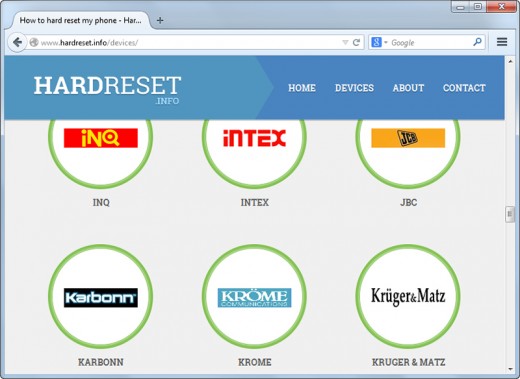 ಈ ತಯಾರಕರಲ್ಲಿ ಒಬ್ಬರಿಂದ ನೀವು ಪೈಪ್ ಅನ್ನು ಹಿಡಿದಿದ್ದೀರಿ ಎಂದು ನೀವು ಹೆಮ್ಮೆಪಡಬಹುದೇ?
ಈ ತಯಾರಕರಲ್ಲಿ ಒಬ್ಬರಿಂದ ನೀವು ಪೈಪ್ ಅನ್ನು ಹಿಡಿದಿದ್ದೀರಿ ಎಂದು ನೀವು ಹೆಮ್ಮೆಪಡಬಹುದೇ? ಜೊತೆಗೆ, hardreset.info ಸಹ ಸಾಮಾನ್ಯ ಫೋನ್ಗಳಿಗೆ ಸೂಚನೆಗಳನ್ನು ನೀಡುತ್ತದೆ, ಆದ್ದರಿಂದ ಪ್ರಾಚೀನ, ಬಟನ್ಗಳೊಂದಿಗೆ.
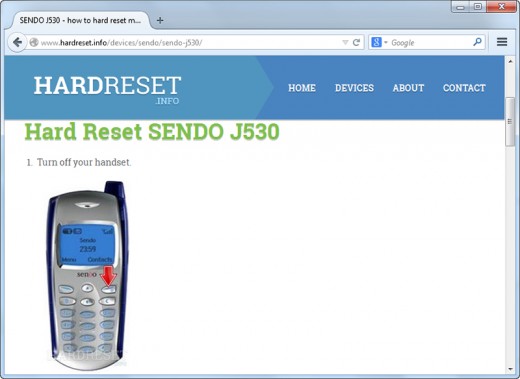 ಸ್ಮಾರ್ಟ್ಫೋನ್ಗಳಲ್ಲಿ ಮಾತ್ರವಲ್ಲದೆ ರೀಸೆಟ್ ಮಾಡಬಹುದು ಎಂದು ನಿಮಗೆ ತಿಳಿದಿದೆಯೇ?
ಸ್ಮಾರ್ಟ್ಫೋನ್ಗಳಲ್ಲಿ ಮಾತ್ರವಲ್ಲದೆ ರೀಸೆಟ್ ಮಾಡಬಹುದು ಎಂದು ನಿಮಗೆ ತಿಳಿದಿದೆಯೇ? ಮರುಹೊಂದಿಸುವ ಪ್ರಕ್ರಿಯೆಯು ಬಳಕೆದಾರರಿಂದ ಕನಿಷ್ಠ ಪ್ರಯತ್ನದ ಅಗತ್ಯವಿದೆ. ಕೇವಲ ಮಾರ್ಗದರ್ಶಿ ಸೂಚನೆಗಳನ್ನು ಅನುಸರಿಸಿ. ಕೆಲವು ಫೋನ್ಗಳು ವೀಡಿಯೊ ಸೇರಿದಂತೆ ಬಹು ಹಾರ್ಡ್ ರೀಸೆಟ್ ಸೂಚನೆಗಳನ್ನು ಹೊಂದಿವೆ.
ತೀರ್ಮಾನ
ನಿಮ್ಮ ಫೋನ್ ಮಾದರಿಯನ್ನು ನೀವು ಇನ್ನೂ ಕಂಡುಹಿಡಿಯಲಾಗದಿದ್ದರೆ, ಅದೇ ತಯಾರಕರ ಸೂಚನೆಗಳನ್ನು ಅಥವಾ ಅದೇ ಸಾಲಿನ ಹ್ಯಾಂಡ್ಸೆಟ್ಗಳನ್ನು ನೋಡಿ, ಅದು ಹೆಚ್ಚಾಗಿ ಕಾರ್ಯನಿರ್ವಹಿಸುತ್ತದೆ. ಇದು ಸಂಭವಿಸುವ ಸಾಧ್ಯತೆಯಿಲ್ಲದಿದ್ದರೂ - ಕೆಲವು Samsung ಫೋನ್ಗಳುಸಾವಿರಕ್ಕೂ ಹೆಚ್ಚು ಇವೆ. ಓಹ್, ಎಲ್ಲಾ ವಯಸ್ಸಿನ ಐಫೋನ್ಗಳು ಇರುತ್ತವೆ.
ನೀವು ಎಂದಾದರೂ ಹಾರ್ಡ್ ರೀಸೆಟ್ ಮಾಡಬೇಕಾಗಿತ್ತೇ? ನಿಮ್ಮ ಕೈಗಳು ನಡುಗಿವೆಯೇ?
ಹಾರ್ಡ್ ರೀಸೆಟ್ (ಹಾರ್ಡ್ ರೀಸೆಟ್) - ಫ್ಯಾಕ್ಟರಿ ಸೆಟ್ಟಿಂಗ್ಗಳೊಂದಿಗೆ ಸಾಧನದ ಸಾಫ್ಟ್ವೇರ್ ಶೆಲ್ ಅನ್ನು ಮರುಪ್ರಾರಂಭಿಸುವುದು. ಎಲ್ಲಾ ನಿಯತಾಂಕಗಳನ್ನು ಅವುಗಳ ಮೂಲ ಸ್ಥಿತಿಗೆ ಹಿಂತಿರುಗಿಸಲಾಗುತ್ತದೆ ಮತ್ತು ಡೇಟಾವನ್ನು ಅಳಿಸಲಾಗುತ್ತದೆ.
ಬೇರೆ ರೀತಿಯಲ್ಲಿ ಹೇಳುವುದಾದರೆ, ಸ್ಥಾಪಿಸಲಾದ ಅಪ್ಲಿಕೇಶನ್ಗಳು, ಫೋಟೋಗಳು, ಸಂಪರ್ಕಗಳು, ಸಂದೇಶಗಳು ಮತ್ತು ಹೆಚ್ಚಿನದನ್ನು ಕೆಡವಲಾಗುತ್ತಿದೆ. ಚೇತರಿಕೆಯ ಸಾಧ್ಯತೆಯಿಲ್ಲದೆ. ಮೆಮೊರಿ ಕಾರ್ಡ್ ಅಥವಾ ಸಿಮ್ ಕಾರ್ಡ್ನಲ್ಲಿನ ಮಾಹಿತಿಗೆ ಇದು ಅನ್ವಯಿಸುವುದಿಲ್ಲ, ಆದಾಗ್ಯೂ ಹಿಂದಿನದನ್ನು ತೆಗೆದುಹಾಕುವುದು ಉತ್ತಮ.
"ಹಾರ್ಡ್ ರೀಸೆಟ್" ಅನ್ನು ಹೆಚ್ಚಾಗಿ ಮಾರಾಟದ ಪೂರ್ವ ತಯಾರಿಗಾಗಿ ಬಳಸಲಾಗುತ್ತದೆ ಮೊಬೈಲ್ ಸಾಧನ, ಮರೆತುಹೋದ ಪ್ಯಾಟರ್ನ್ ಪಾಸ್ವರ್ಡ್ ಅನ್ನು ಅನ್ಲಾಕ್ ಮಾಡುವುದು ಅಥವಾ ಗ್ಯಾಜೆಟ್ನಲ್ಲಿ ಸಿಸ್ಟಮ್ ವೈಫಲ್ಯಗಳು ಸಂಭವಿಸಿದಾಗ. ಎರಡನೆಯ ಪ್ರಕರಣದಲ್ಲಿ, ಕಾರ್ಯವಿಧಾನವನ್ನು ಅಗತ್ಯ ಅಳತೆಯಾಗಿ ಬಳಸಲಾಗುತ್ತದೆ, ಏಕೆಂದರೆ ಸಾಮಾನ್ಯ ಮೋಡ್ ಅನ್ನು ಮರುಸ್ಥಾಪಿಸುವ ಇತರ ವಿಧಾನಗಳು ಕಾರ್ಯನಿರ್ವಹಿಸುವುದಿಲ್ಲ.
ಆಂಡ್ರಾಯ್ಡ್ ಸ್ಮಾರ್ಟ್ಫೋನ್ ಅನ್ನು ಮರುಹೊಂದಿಸಲು ಎರಡು ಸರಳ ಮತ್ತು ಸಾಬೀತಾಗಿರುವ ವಿಧಾನಗಳಿವೆ: ಸಾಫ್ಟ್ವೇರ್ ಮತ್ತು ಹಾರ್ಡ್ವೇರ್ (ಚೇತರಿಕೆ).
ಕಾರ್ಯಕ್ರಮ
ಇದನ್ನು ಸ್ಟ್ಯಾಂಡರ್ಡ್ ಸೆಟ್ಟಿಂಗ್ಗಳ ಮೆನು ಬಳಸಿ ನಡೆಸಲಾಗುತ್ತದೆ. ಆಂಡ್ರಾಯ್ಡ್ ಕಿಟ್ಕ್ಯಾಟ್ 4.4.2 ನೊಂದಿಗೆ LG L65 ಸ್ಮಾರ್ಟ್ಫೋನ್ ಈ ವಿಷಯದಲ್ಲಿ ಪ್ರಾಯೋಗಿಕ ಮಾರ್ಗದರ್ಶಿಯಾಗಿದೆ, ಆದ್ದರಿಂದ ಐಟಂಗಳ ಹೆಸರುಗಳು ಮತ್ತು ಕಾಣಿಸಿಕೊಂಡಇಂಟರ್ಫೇಸ್ ಇತರ ಸ್ಮಾರ್ಟ್ಫೋನ್ಗಳಿಗಿಂತ ಭಿನ್ನವಾಗಿರಬಹುದು.
- "ಸೆಟ್ಟಿಂಗ್ಗಳು" ಗೆ ಹೋಗಿ, "ಬ್ಯಾಕಪ್ ಮತ್ತು ಮರುಹೊಂದಿಸಿ" ಐಟಂ ಅನ್ನು ಹುಡುಕಿ.
- "ಸೆಟ್ಟಿಂಗ್ಗಳನ್ನು ಮರುಹೊಂದಿಸಿ" ಗೆ ಹೋಗಿ.
- "ಫೋನ್ ಸೆಟ್ಟಿಂಗ್ಗಳನ್ನು ಮರುಹೊಂದಿಸಿ" ಕ್ಲಿಕ್ ಮಾಡಿ ಮತ್ತು ಕ್ರಿಯೆಯನ್ನು ದೃಢೀಕರಿಸಿ.
ಗಮನ! ಎಲ್ಲಾ ಡೇಟಾವನ್ನು ಅಳಿಸಲಾಗುತ್ತದೆ: ಫೋಟೋಗಳು, ಸಂಗೀತ, ಆಟಗಳು, ಇತ್ಯಾದಿ.
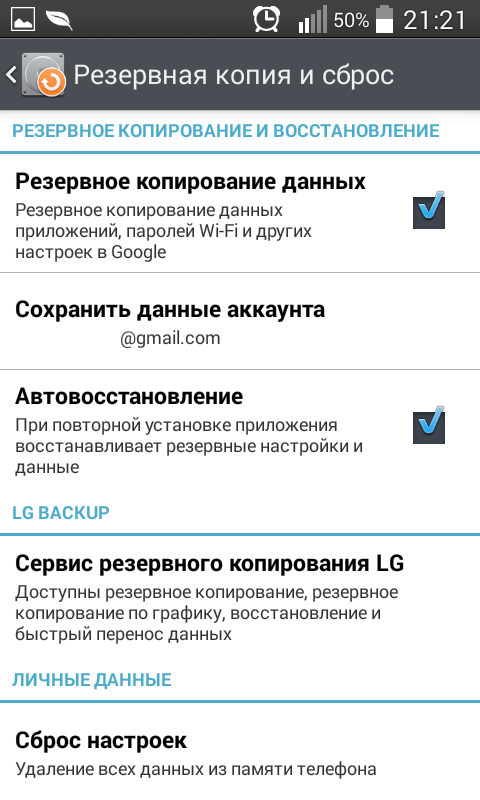
ಕಾರ್ಯಕ್ರಮ ಹಾರ್ಡ್ ರೀಸೆಟ್ಯಾವುದೇ ಮೊಬೈಲ್ ಸಾಧನದ ಪ್ರಮಾಣಿತ ವಿಧಾನದಿಂದ ಮಾತ್ರವಲ್ಲದೆ ಮೂರನೇ ವ್ಯಕ್ತಿಯ ಜನಪ್ರಿಯ ಅಪ್ಲಿಕೇಶನ್ಗಳ ಸಹಾಯದಿಂದಲೂ ಕೈಗೊಳ್ಳಬಹುದು.
ಚೇತರಿಕೆ
ಮೆನುಗೆ ಹೋಗಲು ಸ್ಮಾರ್ಟ್ಫೋನ್ ಅನ್ನು ಆನ್ ಮಾಡಲು ಅಥವಾ ಅನ್ಲಾಕ್ ಮಾಡಲು ಸಾಧ್ಯವಾಗದಿದ್ದರೆ, ಹಾರ್ಡ್ವೇರ್ ಹಾರ್ಡ್ ರೀಸೆಟ್ ಅನ್ನು ಬಳಸಲಾಗುತ್ತದೆ. ಈ ಸಂದರ್ಭದಲ್ಲಿ, ನೀವು ಪ್ರವೇಶಿಸಿ "ಫ್ಯಾಕ್ಟರಿ ಮರುಹೊಂದಿಸಿ" ಐಟಂ ಅನ್ನು ಆಯ್ಕೆ ಮಾಡಬೇಕಾಗುತ್ತದೆ.
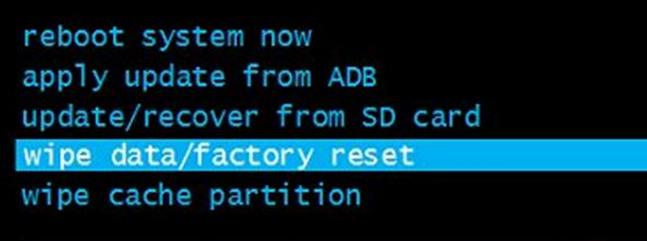
ತಯಾರಕರು ಅನುಗುಣವಾದ ಮೆನು ಐಟಂಗಳನ್ನು ವಿಭಿನ್ನವಾಗಿ ಹೆಸರಿಸಬಹುದು, ಆದ್ದರಿಂದ ನಿಮ್ಮ ಸ್ಮಾರ್ಟ್ಫೋನ್ ಮಾದರಿಗೆ ಸರಿಯಾದ ಮಾರ್ಗವನ್ನು ಮೊದಲು ಕಂಡುಹಿಡಿಯುವುದು ಉತ್ತಮ. ನಾವು ಹಾರ್ಡ್ ರೀಸೆಟ್ ಮಾಡಲು ಯೋಜಿಸುತ್ತಿಲ್ಲವಾದ್ದರಿಂದ, ನಾವು ಪ್ರಕ್ರಿಯೆಯ ವಿವರಣೆಗೆ ನಮ್ಮನ್ನು ಮಿತಿಗೊಳಿಸುತ್ತೇವೆ. ಮರುಪಡೆಯುವಿಕೆಗೆ ಪ್ರವೇಶಿಸಲು, ನೀವು ಈ ಕೆಳಗಿನ ಮ್ಯಾನಿಪ್ಯುಲೇಷನ್ಗಳನ್ನು ನಿರ್ವಹಿಸಬೇಕಾಗುತ್ತದೆ:
- ಸಾಧನವನ್ನು ಆಫ್ ಮಾಡಿ;
- ಸಾಧನವನ್ನು ಮರುಪ್ರಾಪ್ತಿ ಮೋಡ್ಗೆ ಬೂಟ್ ಮಾಡಲು ಏಕಕಾಲದಲ್ಲಿ ಪವರ್ ಬಟನ್ ಮತ್ತು ವಾಲ್ಯೂಮ್ ಡೌನ್ ಕೀಯನ್ನು ಒತ್ತಿಹಿಡಿಯಿರಿ;
- ಪರದೆಯು ಮಿನುಗಲು ಪ್ರಾರಂಭಿಸಿದಾಗ, ಹಿಡಿದಿರುವ ಗುಂಡಿಗಳನ್ನು ಬಿಡುಗಡೆ ಮಾಡಿ, ಅದರ ನಂತರ ರಿಕವರಿ ಮೆನು ಕಾಣಿಸಿಕೊಳ್ಳಬೇಕು.
ಸಂಖ್ಯೆಯನ್ನು ಡಯಲ್ ಮಾಡಲಾಗುತ್ತಿದೆ
"ಹಾರ್ಡ್ ರೀಸೆಟ್" ಮಾಡಲು ಇನ್ನೊಂದು ಮಾರ್ಗವಿದೆ - ಡಯಲಿಂಗ್ ಮೆನುವಿನಲ್ಲಿ ನಿಯಮಿತ ಕೋಡ್ ಅನ್ನು ನಮೂದಿಸುವ ಮೂಲಕ. ಈ ಸಂದರ್ಭದಲ್ಲಿ, ಹೆಚ್ಚುವರಿ ದೃಢೀಕರಣವಿಲ್ಲದೆ ಮೊಬೈಲ್ ಸಾಧನದ ಫ್ಯಾಕ್ಟರಿ ಸೆಟ್ಟಿಂಗ್ಗಳನ್ನು ಸಂಪೂರ್ಣವಾಗಿ ಮರುಸ್ಥಾಪಿಸಲು, ಕೇವಲ *2767*3855# ಅನ್ನು ಡಯಲ್ ಮಾಡಿ. ಆದಾಗ್ಯೂ, ಈ ವಿಧಾನವು ಎಲ್ಲಾ Android ಸಾಧನಗಳಲ್ಲಿ ಕಾರ್ಯನಿರ್ವಹಿಸುವುದಿಲ್ಲ, ಆದರೆ ಕುತೂಹಲದಿಂದ ಅದನ್ನು ಪರಿಶೀಲಿಸಲು ನಾವು ಶಿಫಾರಸು ಮಾಡುವುದಿಲ್ಲ.
